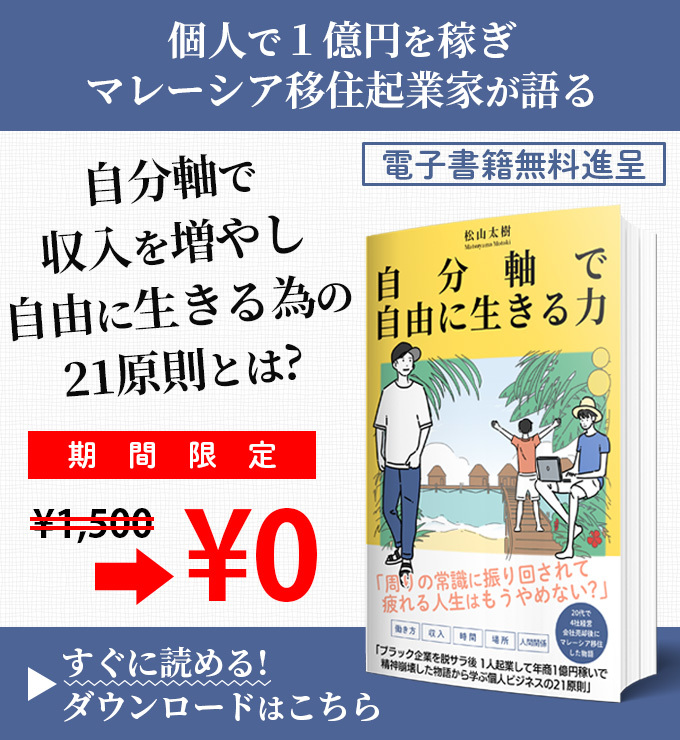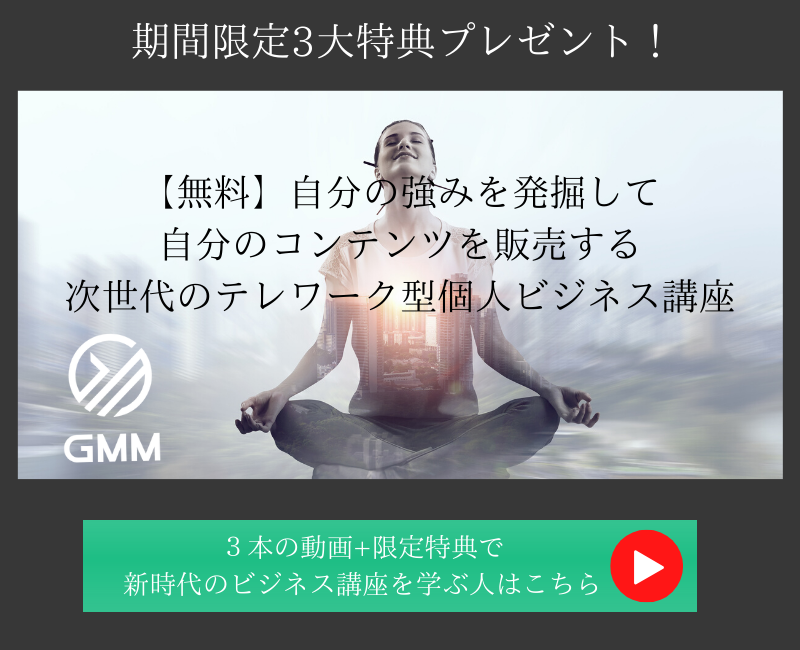Xエックスサーバーの申し込み方法を説明していきます。
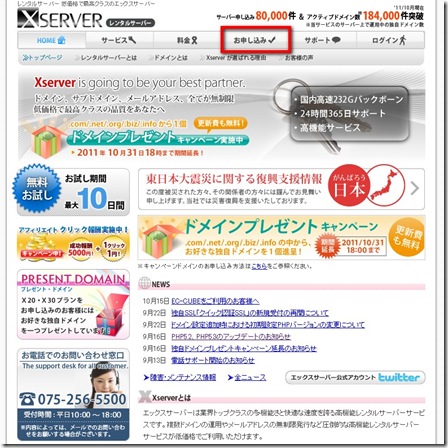
エックスサーバーの公式サイトに行き、赤枠の申し込みをクリックします。
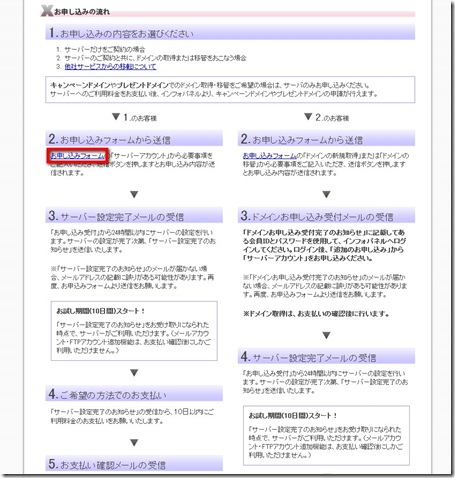
次に、上図の赤枠からお申し込みフォームをクリック。
(エックスサーバーでドメインを取得、移行の場合は
右側からですが、新規の場合は左側で問題ないです。)
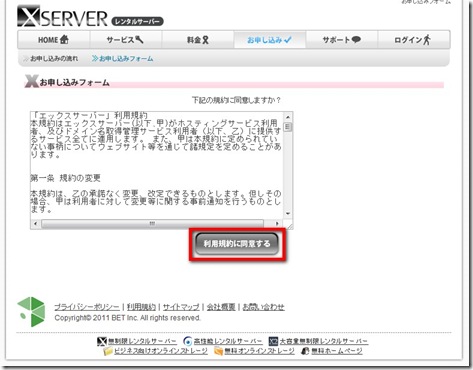
利用規約に同意するをクリック。
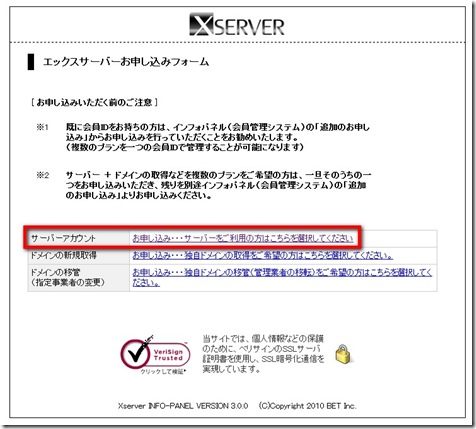
上図の赤枠のサーバー利用の部分をクリック。
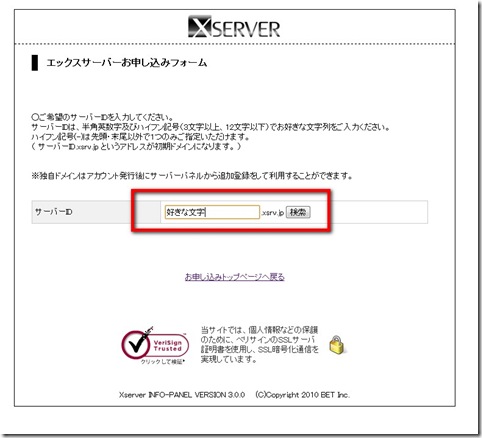
サーバーIDに好きな文字を入れてください。
基本的になんでもいいです。
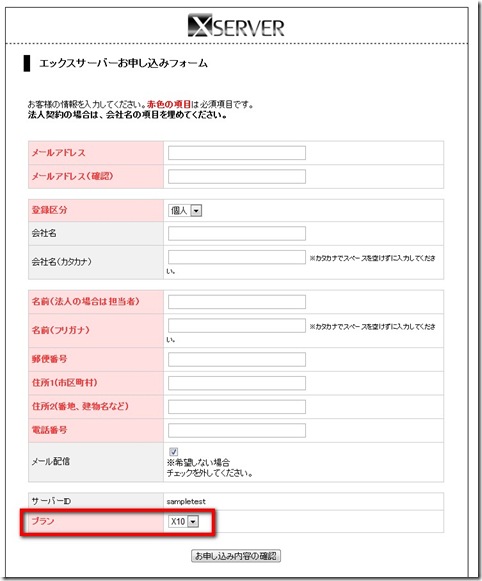
次に、必要事項を記入していきます。
最初はプランは×10でいいでしょう。
一番安いプランですが個人で使う分に初めは十分です。

申し込むと以下のメールが届きます。
サーバー設定完了するまで少し時間がかかるので
設定完了のメールが来るのを待ちます。
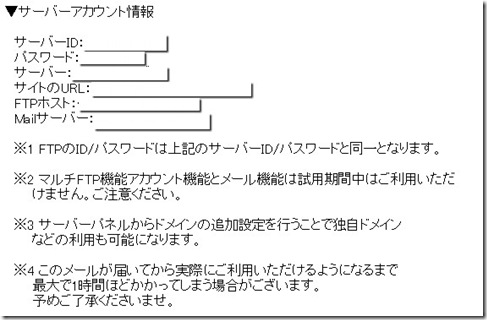
しばらくすると上図のメールが届きます。
この情報は大切なので必ず保存してください。
これでエックスサーバーの申し込みは完了です。
最初の10日間は試用期間なので無料で使うことが出来ます。
ただ、お金を振り込まなければ10日間過ぎると凍結されるので注意してください。
入金する場合は、エックスサーバーから届いたメールに記載されている
IDとパスワードから管理画面にログインして下記の赤枠部分から入金することが可能です。
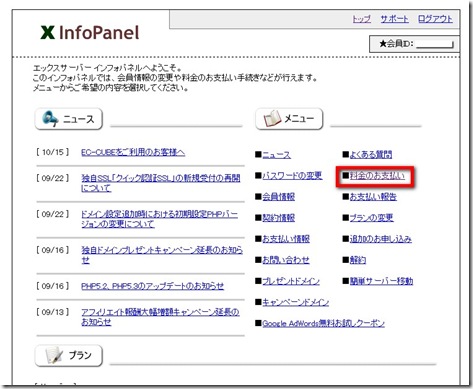
エックスサーバーの申し込み方法は以上です。